
Innehåll
I ett försök att göra multitasking bättre på iPad har iOS 9 en ny funktion som heter Slide Over. Så här använder du Slide Over-appar på IOS 9.
Medan Split View multitasking är en av de stora nya funktionerna i iOS 9 för iPad, är Slide Over en annan multitasking-funktion som faktiskt är en del av Split View på ett sätt, men med ett par skillnader.
Medan Split View kan du använda två appar samtidigt i en delad skärmlayout, kan du med Slide Over helt enkelt gå in i en annan app utan att lämna den ursprungliga appen du var med, och du kan enkelt gå ur den nya appen och gå tillbaka till den ursprungliga appen snabbt. Du kan också byta mellan appar med Slide Over utan att gå ut ur originalappen.
Multitasking har varit en stor frustration för iPad-användare i åratal, eftersom iOS aldrig stöttar verkligen multitasking till iOS 9. Även med snabb app switcher kunde du ändå inte riktigt växla mellan appar på ett enkelt sätt, som när du kom ut ur en app, det skulle avbryta appen och skulle behöva ladda om när du har tagit den tillbaka.
Läs: Så här använder du iOS 9 Split View Multitasking på iPad
Men det har ändrats i iOS 9, och iPad-användare gläder sig, men om du inte är helt säker på hur de nya multitaskingsfunktionerna fungerar i IOS 9, är det en grundlig inlärningskurva, tack och lov.
Så här använder du Slide Over-appar i iOS 9 på din iPad.
Använda Slide Over i IOS 9
Med Slide Over kan du ta in en annan app och använda den utan att lämna ut den app du var i. Därifrån kan du stänga av den nya appen du öppnade och genast gå tillbaka till originalappen med lätthet.
För att använda den här funktionen öppnar du bara en app på din iPad. När det är öppet, sveper du helt enkelt till vänster från högerkant på din iPad-skärm. Det här öppnar en fönstervan där du kan bläddra genom att skanna överfunktionerna.

Tryck på en och den laddar appen i den lilla rutan och du kan börja använda den helt som om den laddades som huvudapp.
Du kan sedan svepa ner från toppen av fönstret för att stänga av den appen och öppna en ny.
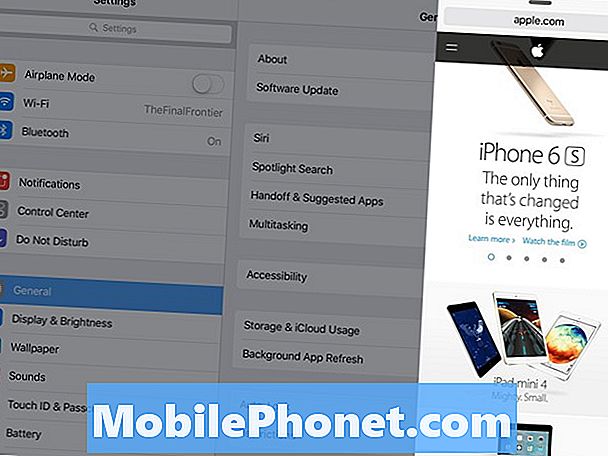
Tyvärr kan du med Slide Over inte använda Split View såvida inte båda programmen stöder funktionen, vilket innebär att den ursprungliga appen du var med, liksom den nya appen du öppnade i Slide Over måste vara kompatibel med Split View.
Dessutom kommer inte alla appar att stödja Slide Over, så om du aktiverar Slide Over och bläddrar igenom appar och inte ser den som du vill hämta upp beror det på att appen inte stöder funktionen än. Förhoppningsvis kommer detta att förändras snabbt, eftersom apputvecklare fortsätter att uppdatera sina appar, men under tiden sitter du fast med bara en handfull appar som har Slide Over-funktioner.

Lär dig hur du använder två appar samtidigt på iPad med iOS 9.
När du har två appar som stöder Split View kan du dock trycka och hålla ner delaren mellan de två programmen och justera storleken som du vill att varje fönsterfönster ska vara. Därifrån kan du använda båda programmen samtidigt.
Slide Over och Split View på iOS 9 fungerar bara med iPad Air 2 och den kommande iPad Pro, så det är en ganska begränsad funktion, men det är säkert att säga att det kommer att finnas på alla nya iPad som vi ser härifrån, så dess användning bör växa kraftigt i framtiden.
Med det sagt, om du vill köpa en ny iPad och verkligen vill ha dessa nya multitasking-funktioner i iOS 9, är det bästa att köpa en iPad Air 2, eftersom andra iPad-modeller inte kommer att ha den här funktionen, inklusive iPad Mini.


